Как отменить спящий режим компьютера
Хотя функция гибернации компьютера может сэкономить электроэнергию, в некоторых случаях она может повлиять на эффективность работы или развлечения. В этой статье будет подробно описано, как отменить спящий режим компьютера в разных операционных системах, а также приложены последние горячие темы в Интернете для справки.
Каталог
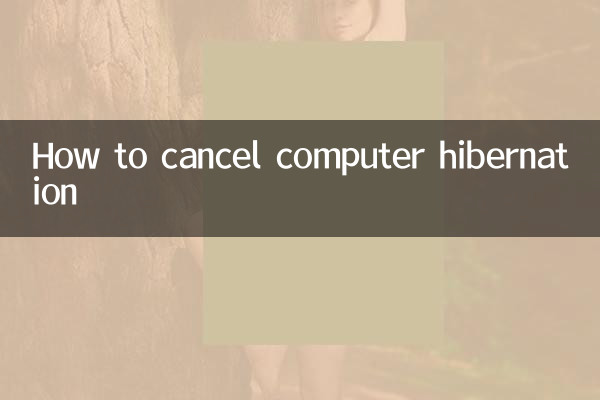
1. Как отменить спящий режим в системе Windows
2. Как отменить спящий режим в системе macOS
3. Как отменить спящий режим в системе Linux
4. Часто задаваемые вопросы
5. Последние горячие темы
1. Как отменить спящий режим в системе Windows
Системы Windows предоставляют различные способы управления параметрами электропитания. Ниже приведены конкретные шаги по отмене спящего режима:
| версия | Этапы работы |
|---|---|
| Windows 10/11 | 1. Щелкните правой кнопкой мыши меню «Пуск» и выберите «Электропитание». 2. Нажмите «Дополнительные настройки электропитания». 3. Выберите «Изменить время сна компьютера». 4. Установите для параметра «Переводить компьютер в спящий режим» значение «Никогда». |
| Windows 7 | 1. Откройте панель управления. 2. Выберите «Параметры электропитания». 3. Нажмите «Изменить настройки плана». 4. Отрегулируйте время сна |
2. Как отменить спящий режим в системе macOS
Компьютеры Apple имеют немного другие настройки управления питанием:
| версия | Этапы работы |
|---|---|
| macOS Ventura и новее | 1. Откройте настройки системы. 2. Выберите «Батарея» или «Адаптер питания». 3. Настройте параметры «Сон». |
| macOS Monterey и более ранние версии | 1. Перейдите в Системные настройки. 2. Выберите «Энергосбережение». 3. Отмените опцию гибернации. |
3. Как отменить спящий режим в системе Linux
Системы Linux имеют разные настройки в зависимости от дистрибутива:
| Дистрибутив | Этапы работы |
|---|---|
| Убунту | 1. Откройте настройки системы. 2. Выберите «Питание». 3. Отрегулируйте настройки сна. |
| Федора | 1. Используйте инструмент Gnome Tweak. 2. Измените параметры управления питанием. |
4. Часто задаваемые вопросы
| вопрос | решение |
|---|---|
| Энергопотребление компьютера увеличивается после отмены спящего режима | Время выключения экрана можно установить для экономии заряда батареи. |
| Не могу найти настройки спящего режима | Могут потребоваться права администратора или проверка версии системы. |
| Изменение недействительно | Проверьте наличие конфликтов со сторонним программным обеспечением управления питанием. |
5. Последние горячие темы
Согласно всему интернет-поиску, к горячим темам, получившим наибольшее внимание за последние 10 дней, относятся:
| Категория темы | Горячий контент | индекс тепла |
|---|---|---|
| Технология | Предварительный обзор нового продукта Apple WWDC 2024 | ★★★★★ |
| Развлечения | Билеты на концерт знаменитости раскупили за считанные секунды | ★★★★☆ |
| спорт | Разгром группового этапа Кубка Европы | ★★★☆☆ |
| общество | Руководство по борьбе с жаркой погодой | ★★★★☆ |
С помощью описанного выше метода вы можете легко отменить функцию спящего режима компьютера. В зависимости от сценария использования рекомендуется соответствующим образом настроить параметры электропитания, чтобы найти баланс между удобством и энергосбережением. Если у вас остались вопросы, вы можете обратиться к официальной документации операционной системы или обратиться за профессиональной технической поддержкой.
Недавние горячие темы показывают, что технологии и развлекательный контент по-прежнему находятся в центре внимания пользователей сети, особенно предстоящая конференция разработчиков Apple, которая вызвала широкие дискуссии. Жарким летом руководство по реагированию на высокие температуры также стало очень практичным и популярным контентом.

Проверьте детали

Проверьте детали